CÁCH LÀM THÔNG BÁO PHÁT HÀNH HÓA ĐƠN QUA MẠNG |
|
CÁCH LÀM THÔNG BÁO PHÁT HÀNH HOÁ ĐƠN Các phần mềm máy tính phải có để hỗ trợ việc nộp thông báo: JAVA, HTKK, INTERNET EXPLORE (cập nhật phiên bản mới nhất trên http://nhantokhai.gdt.gov.vn/ihtkk_nnt/home_public.jsp) Sau khi có được kết quả thuế chấp nhận được phép đặt in hoá đơn và hoá đơn mẫu, hợp đồng in hoá đơn. Nhân viên đảm nhận công việc làm thông báo phát hành hoá đơn tiến hành các bước như sau: Bước 1: Đăng nhập vào hệ thống HTKK phiên bản mới nhất. Nhập mã số thuế -> click vào Hệ thống ->click vào Thông tin doanh nghiệp/Người nộp thuế -> Nhập các thông tin bắt buộc: - Người nộp thuế: Nhập tên đầy đủ tên công ty (có dấu, viết hoa những chữ cái đầu) - Địa chỉ trụ sở: nhập Số:…..Đường/Thôn/Ấp:……… Xã/Phường - Quận/huyện: nhậpQuận/Huyện - Tỉnh/thành phố:nhậpTỉnh/TP - Điện thoại: nhập dt bàn hoặc dt di động - Ngày bắt đầu năm tài chính: Luôn nhập 01/01 - Cơ quan thuế cấp cục: Kéo chọn cục thuế TPHCM, mã: 70100 - Cơ quan thuế quản lý: Kéo chọn Chi cục thuế quận/huyện quản lý, nơi cty đặt trụ sở (HÌNH ẢNH ĐÍNH KÈM) Bấm GHI -> ĐÓNG Bước 2: Lập tờ khai thông báo phát hành hoá đơn Click chọn “Kê khai” -> chọn “Hoá đơn” -> chọn “Thông báo phát hành hoá đơn (TB01/AC)” -> nhập ngày tháng năm lập thông báo (ngày lập thông báo phải sau ngày được thuế chấp nhận đặt in hoá đơn) -> click “Đồng ý” . Sau đó cửa sổ Lập tờ khai hiện ra, và cần nhập những thông tin bắt buộc sau: - Mã loại hoá đơn: kéo chọn 01GTKT - Tên loại hoá đơn: tự động chạy ra dòng chữ “ Hoá đơn giá trị gia tăng” khi đã chọn mã loại hoá đơn là 01GTKT - Mẫu số: Nhập mẫu số như trên hoá đơn mẫu. VD: 01GTKT3/001 - Ký hiệu: Nhập ký hiệu như trên hoá đơn mẫu VD: DC/16P - Số lượng: hệ thống không cho nhập (tự động nhảy) - Từ số - đến số: Lần đầu tiên chỉ được phát hành từ số 1 đến số 50 (không được phát hành nhiều hơn) - Ngày bắt đầu sử dụng: Cách ngày lập tờ khai 5 ngày trờ lên (không được ít hơn 5 ngày). Vd: ngày lập 01/10/2015, ngày bắt đầu sử dụng là 06/10/2015. - Tên doanh nghiệp in: Nhập tên cty in theo thông tin trên hợp đồng in. VD: CÔNG TY TNHH IN HỒNG PHÁT - MST doanh nghiệp in: Nhập MST tên cty intheo thông tin trên hợp đồng in. VD: 0311107718 - Số hợp đồng in: Nhập Số hợp đồng intheo thông tin trên hợp đồng in. VD: 216108/HP - Ngày in hợp đồng: Nhập Ngày in hợp đồngtheo thông tin trên hợp đồng in. VD: 25/02/2016 - Tên cơ quan tiếp nhận thông báo: Nhập tên chi cục thuế quản lý. VD: Chi cục thuế quận 1, Chi cục thuế huyện Tân Bình. - Kiểm tra tất cả các thông tin trước khi bấm “GHI” và “KẾT XUẤT XML” để hoàn tất tờ khai. (lưu vào desktop) (HÌNH ẢNH ĐÍNH KÈM)
File sau khi kết xuất xml:
BƯỚC 3: Nộp tờ khai Gắn Chữ ký số vào è chọn chứng thư số, è nhập mã pin XXXXXXXX, chọn đăng nhập rồi đóng. Vào trình duyệt internet explore, vào trang http://nhantokhai.gdt.gov.vn/ihtkk_nnt/home_public.jsp, chọn đăng nhập và nhập tên đăng nhập và mật khẩu là XXXXXXXX. Chọn vào mục tài khoản, chọn đăng ký tờ khai, chọn tick vào thông báo phát hành hóa đơn trong mục THÔNG BÁO HÓA ĐƠN, kéo xuống cuối màn hình và nhấp tiếp tục. Sau đó hiện lên cửa sổ nhấp vào chấp nhận.
Quay lại nhấp nộp tờ khai, chọn tệp tờ khai, chọn file thông báo phát hành đã kết xuất trên desktop. Nhấp ký điện tử và nộp tờ khai. Quay lại email của công ty để kiểm tra Kiểm tra thành công khi thuế gửi lại email về việc nộp thành công thông báo phát hành như mẫu hình minh họa bước qua thủ tục thông báo mẫu hóa đơn đính kèm lên thuế. BƯỚC 4: Thông báo mẫu hóa đơn đính kèm lên thuế: (phải thực hiện trong vòng 3 ngày kể từ khi thông báo phát hành ở bước 3, Quá 3 ngày thì quay lại bước 3 và thông báo phát hành mới) Scan HĐ mẫu thành 3 hình ảnh, sau đó vào mở 1 file word mới, insert picture 3 hình ảnh này theo thứ tự liên 1, liên 2, liên 3. Ví dụ: Vào trình duyệt internet explore, vào trang http://nhantokhai.gdt.gov.vn/ihtkk_nnt/home_public.jsp, chọn đăng nhập và nhập tên đăng nhập và mật khẩu là XXXXXXXX. (giống bước 3) Chọn vào tra cứu và chọn tờ khai thông báo phát hành hóa đơn, nhấp tra cứu Cửa sổ kết quả tra cứu xuất hiện, nhấp vào trong ô gửi phụ lục của thông báo phát hành hóa đơn. Cửa sổ nộp phụ lục xuất hiện, nhấp chọn tệp phụ lục èchọn file word chứa hóa đơn mẫu, è Ký điện tửè nộp phụ lục Quay lại email của công ty để kiểm tra, Kiểm tra thành công khi thuế gửi lại email về việc nộp thành công mâu hóa đơn đính kèm như mẫu hình minh họa . Bước 5: SỬ DỤNG THEO ĐÚNG NGÀY QUY ĐỊNH NGÀY SỬ DỤNG= NGÀY THÔNG BÁO PHÁT HÀNH HĐ + 5 |
Thông báo phát hành hóa đơn






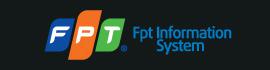
 Thông báo phát hành hóa đơn
Thông báo phát hành hóa đơn